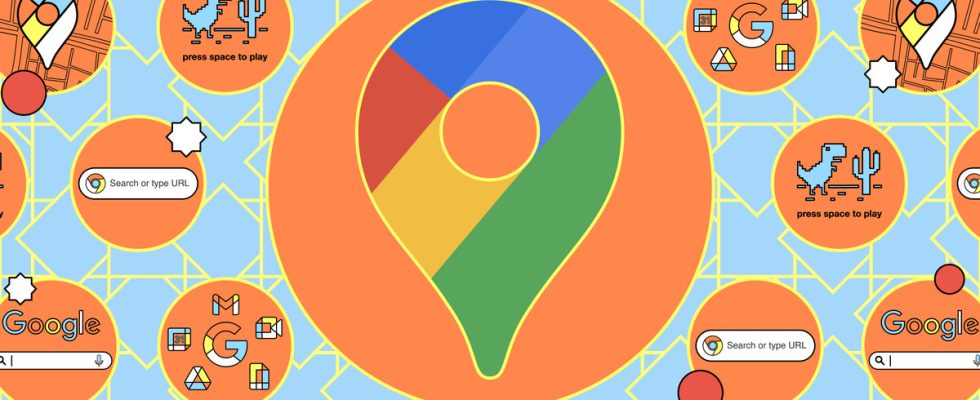Beaucoup d’entre nous sont hyper conscients de la multitude de façons dont nous pouvons être suivis grâce à la technologie moderne, vous pourriez donc avoir l’impression de ne pas avoir besoin d’en ajouter une autre au mélange. Mais savoir où se trouvent vos amis et votre famille de confiance peut être utile la plupart du temps, et c’est quelque chose que vous pouvez faire depuis votre téléphone Android.
Cela vaut la peine de dire dès le début que vous gardez le contrôle de qui peut vous voir et quand – et vous pouvez arrêter le partage de position à tout moment si quelqu’un dans votre vie passe du statut de confiance à celui de méfiance.
Je l’ai utilisé à plusieurs reprises pour savoir où rencontrer quelqu’un ou pour vérifier quand les invités vont arriver afin de savoir exactement combien de temps il me reste pour ranger. Il peut également être utile aux parents de savoir que leurs enfants sont en sécurité et où ils sont censés être.
Partage de position via Google Maps
Le choix le plus évident pour le partage de position sur Android est Google Maps, car il est préinstallé (et est également disponible sur les iPhones). Il existe d’autres options que vous pouvez également essayer, auxquelles je reviendrai.
Le partage de position peut être un arrangement unidirectionnel ou bidirectionnel, afin que vous puissiez voir d’autres personnes sans qu’elles vous voient si vous le souhaitez (et si elles le permettent). Si vous souhaitez rendre votre position visible, vous devez activer le suivi de localisation sur votre téléphone : dans Paramètres sous Android, appuyez sur Emplacementpuis activez le Utiliser l’emplacement option.
Pour commencer à partager votre position :
- Ouvrez Google Maps sur votre téléphone et appuyez sur l’avatar de votre compte Google (en haut à droite).
- Sélectionner Partage de position.
- Robinet Nouveau partage pour commencer à partager votre position avec quelqu’un de nouveau.
- Votre première décision est de savoir combien de temps vous souhaitez partager votre position : utilisez le + (plus) ou – (moins) pour définir une période de temps entre 15 minutes et neuf heures.
- Sélectionner Jusqu’à ce que tu désactives ça si vous préférez que ce contact puisse voir votre position jusqu’à ce que vous en décidiez autrement.
- Choisissez un contact dans la liste des suggestions ou appuyez sur Plus pour choisir un autre contact.
Le contact choisi reçoit ensuite une alerte dans Google Maps indiquant que vous partagez votre position avec lui. Ils auront la possibilité de partager leur position, mais ce n’est pas obligatoire. Il n’y a aucun moyen de demander spécifiquement à voir la position de quelqu’un d’autre : cette personne doit soit suivre les étapes ci-dessus, soit vous rendre la pareille via votre message de partage de position.
Le même Partage de position L’écran sur lequel vous ajoutez de nouveaux contacts répertorie également les personnes avec lesquelles vous partagez actuellement des données de localisation. Vous verrez la localisation de toutes ces personnes tracée sur la carte.
Appuyez sur un contact dans la liste sous la carte pour zoomer sur son emplacement précis. Vous recevrez également une carte d’information vous indiquant à quelle distance ils se trouvent de vous, quand leur emplacement a été mis à jour pour la dernière fois et le niveau de la batterie de leur téléphone (ce qui pourrait être la raison pour laquelle ils ignorent vos appels).
Vous pouvez appuyer sur Directions pour obtenir un itinéraire depuis votre position actuelle jusqu’au contact ou Arrêt pour arrêter immédiatement de partager votre position avec cette personne en particulier. Vous pouvez également configurer des notifications pour un contact :
- Dans le Partage de position l’écran, appuyez sur le contact que vous souhaitez notifier.
- Robinet Ajouter à côté de l’en-tête Notifications.
- Choisissez un emplacement sur lequel vous souhaitez baser la notification, soit en acceptant une suggestion de Google Maps, soit en appuyant sur Ajouter un emplacement.
- Choisissez si vous souhaitez être averti lorsque le contact arrive à cet emplacement, quitte cet emplacement, ou les deux.
- Robinet Sauvegarder et puis Sauvegarder encore. Le contact choisi recevra une alerte indiquant que vous avez configuré la notification, et les notifications elles-mêmes se feront via Google Maps.
- Appuyez sur Notifications sur l’écran de partage de position pour modifier ou supprimer les notifications.
Gardez à l’esprit que si vous utilisez l’application Google Family Link pour surveiller l’appareil d’un enfant, la surveillance de la localisation est également une option sur son propre onglet dédié. Vous trouverez peut-être plus pratique d’utiliser cette application plutôt que Google Maps pour vos enfants : Google a plus d’informations sur la fonctionnalité.
Partage de position à l’aide d’autres applications
D’autres applications sur votre téléphone peuvent également intégrer une sorte de fonctionnalité de partage de position. Dans WhatsApppar exemple, vous pouvez appuyer sur l’icône en forme de trombone en bas d’une conversation, puis appuyer sur Emplacement pour faire savoir à quelqu’un où vous vous trouvez pendant une période pouvant aller jusqu’à huit heures.
Les emplacements peuvent être partagés avec vos amis et votre famille dans Snapchat, également via Snap Map. Appuyez sur le icône d’épingle de carte (en bas à gauche) sur l’écran principal pour voir où se trouvent tous vos contacts – ou du moins ceux qui partagent leur position avec vous. Appuyez sur le icône d’engrenage dans le coin supérieur droit pour définir lesquels de vos amis peuvent voir où vous êtes.
En ce qui concerne les applications dédiées au partage de position non créées par Google, Aperçu est le meilleur que j’ai rencontré. Vous disposez de nombreuses options pour gérer qui peut voir votre position et quand, et vous pouvez même l’utiliser avec des personnes qui n’ont pas installé Glympse sur leur téléphone. (Ils recevront un lien vers une carte sur le Web.)
Vie360 c’est bien aussi, mais il s’adresse principalement aux familles. En plus d’offrir des fonctionnalités de partage de localisation (y compris des alertes basées sur la localisation) que vous et vos enfants pouvez utiliser, l’application propose également des fonctionnalités de messagerie privée et de suivi des appareils. Il peut même vous avertir s’il pense qu’un membre de votre famille a été impliqué dans un accident en utilisant les capteurs du téléphone, de la même manière que l’application Personal Safety de Google.